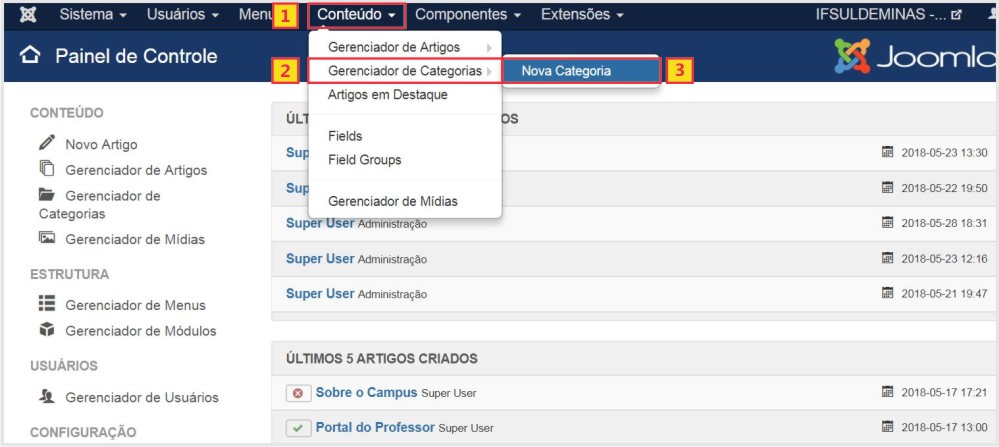Adicionar uma Categoria de Artigos - Joomla 3: mudanças entre as edições
Sem resumo de edição |
Sem resumo de edição |
||
| Linha 8: | Linha 8: | ||
== Segundo Passo: Criar uma Categoria e preencher suas informações == | == Segundo Passo: Criar uma Categoria e preencher suas informações == | ||
<poem style="border: 2px solid #d6d2c5; background-color: #f9f4e6; padding: 1em;"> | <poem style="border: 2px solid #d6d2c5; background-color: #f9f4e6; padding: 1em;"> | ||
* Com o Painel de Administração aberto, clique na aba <b>Conteúdo> Gerenciador de Categorias > Nova Categoria</b>: | * Com o Painel de Administração aberto, clique na aba <b>Conteúdo > Gerenciador de Categorias > Nova Categoria</b>: | ||
[[File:Portal_categoria_01.jpg]] | [[File:Portal_categoria_01.jpg]] | ||
</poem> | </poem> | ||
Edição das 19h16min de 28 de maio de 2018
Primeiro passo: Realizar login no painel de administração
- Acesse a área de administração do site: portal.ifs.ifsuldeminas.edu.br/administrator.
- Digite seu Nome de Usuário e Senha na área requisitada e logo em seguida clique no botão
 conforme na imagem abaixo:
conforme na imagem abaixo:
Segundo Passo: Criar uma Categoria e preencher suas informações
- Com o Painel de Administração aberto, clique na aba Conteúdo > Gerenciador de Categorias > Nova Categoria:
- Abrirá a seguinte tela com todos os campos em branco:
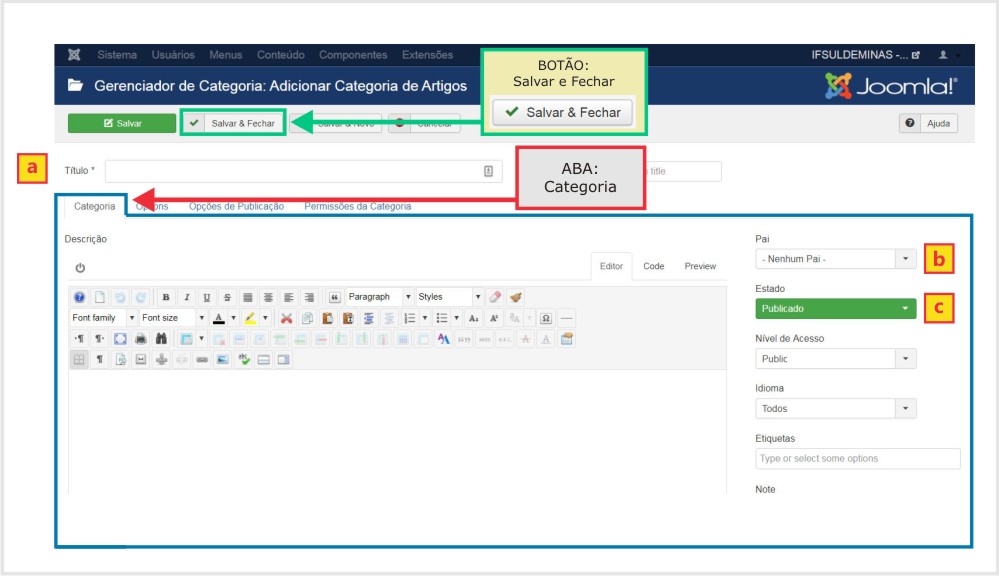
A seguir estão as indicações dos campos para serem preenchidos na aba "Categoria" da tela "Adicionar Categoria de Artigos":
a - Título: inclusão do nome da categoria;
b - Pai: Caso a categoria que está sendo criada estiver vinculada à outra categoria, informe qual é essa categoria. Ex.: A categoria "Cursos" possui duas categorias vinculadas a ela, "Técnico" e "Graduação";
c - Estado: Mantenha a opção "Publicado" selecionado;
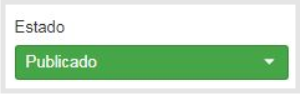
Encerramento